word方框里打√的方法
发布时间:2021年05月07日 18:16
在使用word文档做文案的时候,有时候需要插入一些特殊的符号,比如在方框里边打勾,但是这一操作方法,还有不少的小伙伴们不知道怎么操作呢?下面小编就来分享给大家几种word方框里打√的方法,选择一种自己喜欢的方式熟记在脑袋里边吧!
1.首先,我们打开一个要打√的文档,用输入法输入“对”第五个就是对勾符号了,如下图红色圈出部分所示:
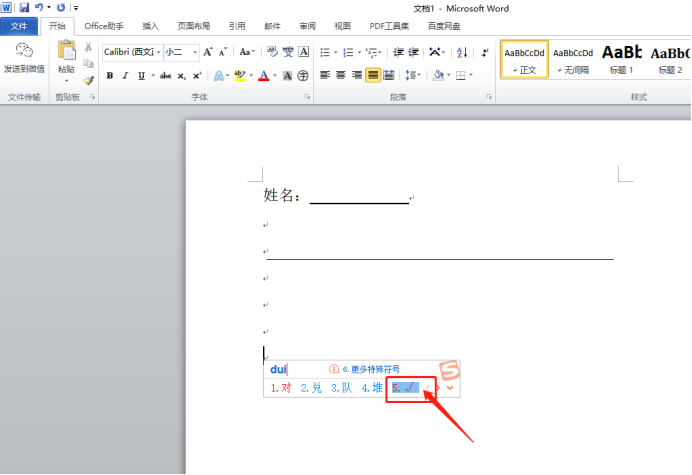
2.然后,选中这个√号,我们在点击【开始】菜单栏里边【A】的符号,如下图红色圈出部分所示:
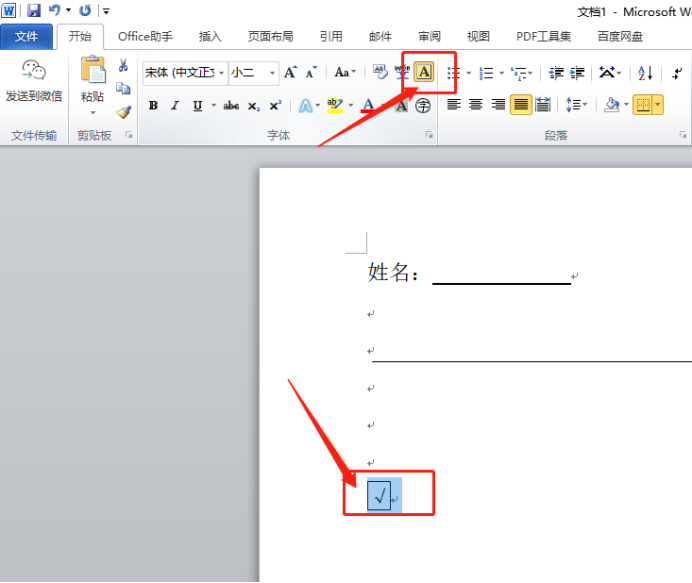
3.第二种方法:我们点击菜单栏上边的【插入】按钮,选择里边的【符号】功能,点击符号上的小三角形,选择里边的【其它符号】,如下图红色圈出部分所示:

4.这个时候会跳出一个设置框,字体那里选择【Wingdings 2】,就可以看到一个带方框的√,直接选中点击【插入】按钮就可以了,如下图红色圈出部分所示:
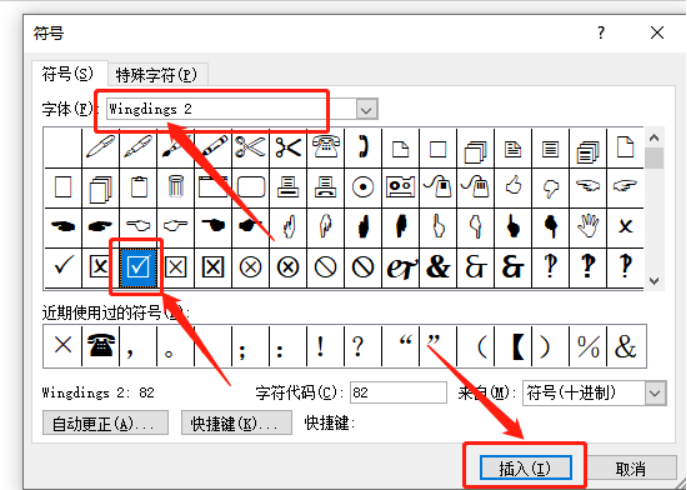
5.第三种方法:在文档中打出来一个大写的字母【R】,选中字母,把字体更改为【Wingdings 2】,就会自动变成方框打√了,如下图红色圈出部分所示:

上边的3种方法都是word方框里打√的方法,大家选择一种自己能熟练掌握的方法,以后用到的时候可以随时使用了!
本篇文章使用以下硬件型号:联想小新Air15;系统版本:win10;软件版本:Microsoft Word 2010。





